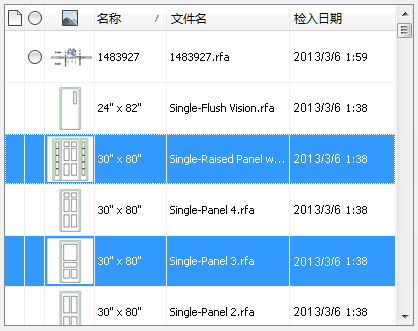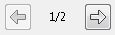可以搜索特定族类型,然后使用“Vault 加载族”对话框将类型加载到 Revit 项目文件或 Revit 族文件中。
了解搜索族文件用户界面
您可以使用搜索 Revit 族文件功能快速跨多个族文件查找族类型。
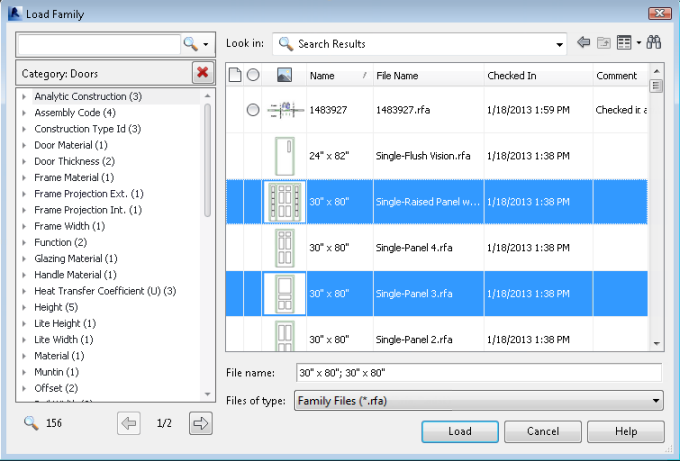
了解搜索界面如何帮助您充分利用此功能。
|
功能 |
描述 |
|---|---|
|
内容搜索框
|
您可以在内容搜索框中输入搜索关键字。关键字可以是从存储在 Vault 中的 Revit 族文件索引出来的一个值或一个参数。 您可以输入一个或多个词。如果输入了多个词,则所有词必须都是族参数的一部分。 |
|
地址栏
|
在浏览文件时显示当前文件夹。选择特定族文件之后,地址栏中会显示词条“搜索结果”,且结果会列在下方的网格中。
注: 当地址栏从“搜索结果”变为文件夹后,所有参数将被清除。
|
|
“搜索条件”列表
|
每次选择一个参数值或在搜索字段中键入一个参数值,均将向“搜索条件”列表中添加该值。从默认列表中选择一个类型类别后,“搜索条件”列表将使用值“类别:类别名称”进行更新。例如,如果选择“门”类别,“搜索条件”列表将显示“类别:门”作为它的一个值。 可以在任何时间或以任何顺序删除各个搜索值。当删除值时,网格中的搜索结果将刷新以匹配其余的搜索参数。 |
|
可用参数列表
|
在开始搜索之前,参数列表中将显示存储在 Vault 中的所有族的类型类别。选择某个类别后,将显示与所选类别关联的参数。参数旁边的数字是该参数的值数量。该参数的每个可用的值都将作为其子项列出。如果已选中,每个值的旁边都将显示一个数字,指出族类型的数量。 |
|
网格
|
网格中显示满足当前搜索参数的 Revit 族类型。选择一个 Revit 族类型以将其载入。
注: 如果选择 Revit 族文件,“搜索条件”列表将会更新以包含该族文件名称(例如 File:FileName.rfa)。
|
|
结果计数
|
在“结果计数”窗口中的当前搜索结果中显示族类型数。无论何时更改搜索参数,此计数都将更新以反映返回的新的族类型数量。 |
|
页面控件
|
通过页面控件,您可以浏览网格中的结果。网格一次最多显示 100 个结果。 |
搜索任务
以下是使用 Revit Vault 附加模块搜索功能可以执行的搜索任务列表。
- 在 Vault 中的所有族文件中搜索
- 在某个类别中搜索
- 在特定族文件中搜索
- 使用搜索字符串在族类型中搜索参数
- 使用类别和搜索字符串的组合进行搜索
在 Vault 的所有族文件中搜索
- 启动“加载族”对话框。
- 在搜索字段中输入搜索字符串。
输入的字符串将添加到搜索的参数列表中。网格将显示 Vault 中与搜索字符串匹配的所有族类型。适用于网格中的族类型的一组参数会显示在参数列表中。
- 在网格中选择一个或多个族类型,然后单击“加载”。
在某个类别中搜索
- 启动“加载族”对话框。
- 选择要浏览的类别类型。
选定的类别将添加到“搜索条件”列表中。网格中将显示与选定类别匹配的所有族类型。适用于网格中的族类型的一组参数会显示在可用参数列表中。
- 从可用参数列表中选择一个参数来进一步优化搜索。
网格中将显示与选定参数匹配的所有族类型,并且可用参数列表将更新,以仅显示适用于网格中所显示结果的参数。
- 在网格中选择一个或多个族类型,然后单击“加载”。
通过“搜索条件”列表进行文本搜索
- 启动“加载族”对话框。
- 在搜索字段中输入搜索字符串。
输入的字符串将添加到“搜索条件”列表中。网格中将显示与选定类别和搜索字符串匹配的所有族类型。适用于网格中的族类型的一组参数会显示在可用参数列表中。
- 从可用参数列表中选择一个参数和值来进一步优化搜索。
网格中将显示与选定参数匹配的所有族类型,并且可用参数列表将更新,以仅显示适用于网格中所显示结果的参数。
- 在网格中选择一个或多个族类型,然后单击“加载”。
从文件选择族类型
- 启动“加载族”对话框。
- 在要从中选择族类型的右侧窗格中选择 Revit rfa 文件。
Revit rfa 文件将添加到“搜索条件”列表中,并且网格中将显示与选定文件关联的所有族类型。适用于网格中的族类型的一组参数会显示在参数列表中。
- 在网格中选择一个或多个族类型,然后单击“加载”。
在单个文件中使用搜索参数
- 启动“加载族”对话框。
- 选择要从中选择族类型的 Revit rfa 文件。
网格中将显示与选定文件关联的所有族类型。适用于网格中的族类型的一组参数会显示在参数列表中。
- 将任意其他参数添加到搜索参数列表。
网格中将显示与选定参数匹配的所有族类型,且参数列表将更新,以仅显示适用于网格中所显示结果的参数。
- 在网格中选择一个或多个族类型,然后单击“加载”。
从“搜索条件”列表中删除值
- 单击“搜索条件”列表中任意值旁边的“删除”按钮
 ,以将该值从“搜索条件”列表中删除。
,以将该值从“搜索条件”列表中删除。 如果有任何剩余的参数,网格将更新所有族类型,以匹配剩余的搜索参数。可用参数列表也会更新。
保存搜索
- 启动“加载族”对话框。
- 通过在搜索字段中键入值或者通过从“类别类型”列表中选择类别来运行搜索。
- 单击搜索文本框旁边的下拉按钮,然后选择“保存此搜索”。
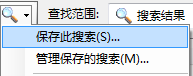
搜索配置将保存。
加载搜索
- 启动“加载族”对话框。
- 单击搜索文本框旁边的下拉箭头,然后选择要加载的已保存搜索。
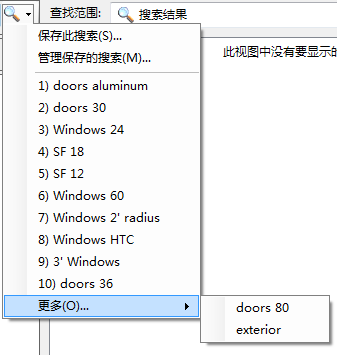
管理保存的搜索
- 启动“加载族”对话框。
- 单击搜索文本框旁边的下拉箭头,然后选择“管理保存的搜索”。
“管理保存的搜索”对话框将打开。
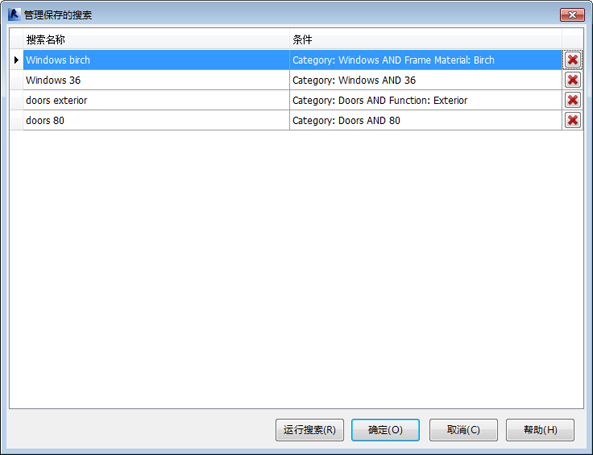
- 如果要重命名已保存的搜索,请在名称字段中单击,然后修改文本。
- 如果要删除搜索,请单击搜索行旁边的删除按钮
 。
。 - 单击“确定”以保存更改并关闭“管理保存的搜索”对话框。
单击“运行搜索”以运行选定的搜索。
随时单击“取消”以退出,而不进行保存。